
Daftar Isi:
- Langkah 1: Apa itu Komputer Kuantum?
- Langkah 2: Alat, Suku Cadang, dan Bahan
- Langkah 3: Bagian yang Dicetak 3D: Bagian Dalam
- Langkah 4: Bagian Cetak 3D: Bagian Luar
- Langkah 5: Pasang Bagian Dalam
- Langkah 6: Arahkan Servo dan Atur Klakson
- Langkah 7: Merakit Setiap Qubit
- Langkah 8: Pemasangan
- Langkah 9: Merek Itu
- Pengarang John Day [email protected].
- Public 2024-01-30 09:55.
- Terakhir diubah 2025-01-23 14:49.


Kami menyebutnya "sungai" -- dieja KREQC: Kentucky's Rotationally Emulated Quantum Computer. Ya, instruksi ini akan menunjukkan kepada Anda cara membuat komputer kuantum kerja Anda sendiri yang beroperasi dengan andal pada suhu kamar dengan waktu siklus minimum sekitar 1/2 detik. Total biaya pembuatan adalah $50-$100.
Tidak seperti komputer kuantum IBM Q yang ditunjukkan pada foto kedua, KREQC tidak secara langsung menggunakan fenomena fisika kuantum untuk mengimplementasikan qubit yang terjerat sepenuhnya. Yah, saya kira kita bisa berdebat semuanya menggunakan fisika kuantum, tapi itu benar-benar hanya servos yang dikendalikan secara konvensional yang menerapkan "aksi seram Einstein di kejauhan" di KREQC. Di sisi lain, servos tersebut memungkinkan KREQC untuk meniru perilaku dengan cukup baik, membuat operasi mudah dilihat dan dijelaskan. Berbicara tentang penjelasan….
Langkah 1: Apa itu Komputer Kuantum?


Sebelum memberikan penjelasan kami, berikut tautan ke penjelasan bagus dari dokumentasi IBM Q Experience. Sekarang kita akan mengambil gambar kita….
Tidak diragukan lagi, Anda telah mendengar lebih dari sedikit (permainan kata-kata) tentang bagaimana qubit memberikan kemampuan komputasi magis pada komputer kuantum. Ide dasarnya adalah bahwa sementara bit biasa dapat berupa 0 atau 1, qubit dapat menjadi 0, 1, atau tak tentu. Dengan sendirinya, itu tampaknya tidak terlalu berguna -- dan hanya dengan satu qubit tidak -- tetapi beberapa qubit yang terjerat memiliki properti yang agak berguna sehingga nilai tak tentu mereka dapat secara bersamaan mencakup semua kemungkinan kombinasi nilai bit. Misalnya, 6 bit dapat memiliki satu nilai dari 0 hingga 63 (yaitu, 2^6), sedangkan 6 qubit dapat memiliki nilai tak tentu yang semua nilai dari 0 hingga 63 dengan probabilitas yang berpotensi berbeda terkait dengan setiap nilai yang mungkin. Ketika nilai qubit dibaca, nilai-nilainya dan semua qubit yang terkait dengannya menjadi ditentukan, dengan nilai tunggal yang dibaca untuk setiap qubit dipilih secara acak sesuai dengan probabilitas; jika nilai tak tentu adalah 75% 42 dan 25% 0, maka kira-kira 3 dari setiap empat kali komputasi kuantum dilakukan, hasilnya adalah 42 dan di lain waktu adalah 0. Poin kuncinya adalah bahwa komputasi kuantum mengevaluasi semua nilai yang mungkin dan mengembalikan satu (dari beberapa kemungkinan) jawaban yang valid, mencoba banyak nilai secara eksponensial secara bersamaan -- dan itulah bagian yang menarik. Dibutuhkan 64 sistem 6-bit untuk melakukan apa yang dapat dilakukan oleh satu sistem 6-qubit.
Masing-masing dari 6 qubit yang terjerat penuh KREQC dapat memiliki nilai rotasi 0, 1, atau tak tentu. Nilai tak tentu equirobable diwakili oleh semua qubit yang berada di posisi horizontal. Sebagai hasil perhitungan kuantum, probabilitas perubahan nilai yang berbeda - diwakili dalam KREQC oleh masing-masing qubit bergoyang dan mengasumsikan posisi statistik yang mencerminkan probabilitas nilai. Akhirnya, komputasi kuantum diakhiri dengan mengukur qubit yang terjerat, yang meruntuhkan nilai tak tentu ke dalam urutan 0 dan 1 yang ditentukan sepenuhnya. Dalam video di atas, Anda melihat KREQC menghitung "jawaban atas pertanyaan pamungkas tentang kehidupan, alam semesta, dan segalanya" -- dengan kata lain, 42… yang dalam biner adalah 101010, dengan 101 di baris belakang qubit dan 010 di bagian depan.
Tentu saja, ada beberapa masalah dengan komputer kuantum, dan KREQC juga mengalaminya. Yang jelas adalah bahwa kita benar-benar menginginkan jutaan qubit, bukan hanya 6. Namun, penting juga untuk dicatat bahwa komputer kuantum hanya mengimplementasikan logika kombinatorial -- sebagai lawan dari apa yang kami teknisi komputer sebut sebagai mesin negara. Pada dasarnya, itu berarti mesin kuantum dengan sendirinya kurang mampu daripada mesin Turing atau komputer konvensional. Dalam kasus KREQC, kami mengimplementasikan mesin keadaan dengan mengendalikan KREQC menggunakan komputer konvensional untuk melakukan urutan perhitungan kuantum, satu per kunjungan keadaan dalam eksekusi mesin keadaan.
Jadi, mari kita buat komputer kuantum suhu kamar!
Langkah 2: Alat, Suku Cadang, dan Bahan

KREQC tidak banyak, tetapi Anda memerlukan beberapa suku cadang dan alat. Mari kita mulai dengan alat:
- Akses ke printer 3D tingkat konsumen. Dimungkinkan untuk membuat qubit KREQC menggunakan mesin penggilingan CNC dan kayu, tetapi jauh lebih mudah dan lebih rapi untuk membuatnya dengan mengekstrusi plastik PLA. Bagian cetak 3D terbesar adalah 180x195x34mm, jadi segalanya jauh lebih mudah jika printer memiliki volume cetak yang cukup besar untuk mencetaknya dalam satu potong.
- Sebuah besi solder. Untuk digunakan untuk pengelasan bagian PLA.
- Pemotong kawat atau sesuatu yang lain yang dapat memotong bagian plastik kecil setebal 1mm (tanduk servo).
- Opsional, alat pertukangan untuk membuat alas kayu untuk memasang qubit. Basis tidak sepenuhnya diperlukan karena setiap bit memiliki dudukan internal yang memungkinkan kabel kontrol untuk merutekan keluar dari belakang.
Anda juga tidak membutuhkan banyak suku cadang atau bahan:
- PLA untuk membuat qubit. Jika dicetak pada pengisian 100%, itu masih akan kurang dari 700 gram PLA per qubit; pada pengisian 25% yang lebih masuk akal, 300 gram akan menjadi perkiraan yang lebih baik. Jadi, 6 qubit dapat dibuat hanya dengan menggunakan satu spool 2kg, dengan biaya material sekitar $15.
- Satu servo mikro SG90 per qubit. Ini tersedia dengan harga di bawah $2 masing-masing. Pastikan untuk mendapatkan servo mikro yang menentukan operasi pemosisian 180 derajat -- Anda tidak ingin servos 90 derajat juga tidak ingin yang dirancang untuk rotasi kontinu pada kecepatan variabel.
- Papan pengontrol servo. Ada banyak pilihan, termasuk menggunakan Arduino, tetapi pilihan yang sangat mudah adalah Pololu Micro Maestro 6-Channel USB Servo Controller yang harganya di bawah $20. Ada versi lain yang dapat menangani 12, 18, atau 24 saluran.
- Kabel ekstensi untuk SG90 sesuai kebutuhan. Panjang kabel pada SG90 agak bervariasi, tetapi Anda harus memisahkan qubit dengan jarak minimal sekitar 6 inci, jadi kabel ekstensi akan diperlukan. Ini dengan mudah di bawah $0,50 masing-masing, tergantung pada panjangnya.
- Catu daya 5V untuk Pololu dan SG90. Biasanya, Pololu ditenagai melalui koneksi USB ke laptop, tetapi sebaiknya memiliki catu daya terpisah untuk servos. Saya menggunakan kutil dinding 5V 2.5A yang saya miliki, tetapi kutil 3A baru dapat dibeli dengan harga di bawah $5.
- Opsional, pita 2 sisi untuk menyatukan semuanya. Pita VHB (Ikatan Sangat Tinggi) berfungsi dengan baik untuk menahan kulit terluar setiap qubit bersama-sama, meskipun pengelasan bekerja lebih baik jika Anda tidak perlu membongkarnya.
- Secara opsional, kayu dan perlengkapan finishing untuk membuat alas. Milik kami terbuat dari sisa toko dan disatukan oleh sambungan biskuit, dengan beberapa lapis poliuretan bening sebagai hasil akhir.
Semua mengatakan, KREQC 6-qubit yang kami buat berharga sekitar $50 dalam persediaan.
Langkah 3: Bagian yang Dicetak 3D: Bagian Dalam
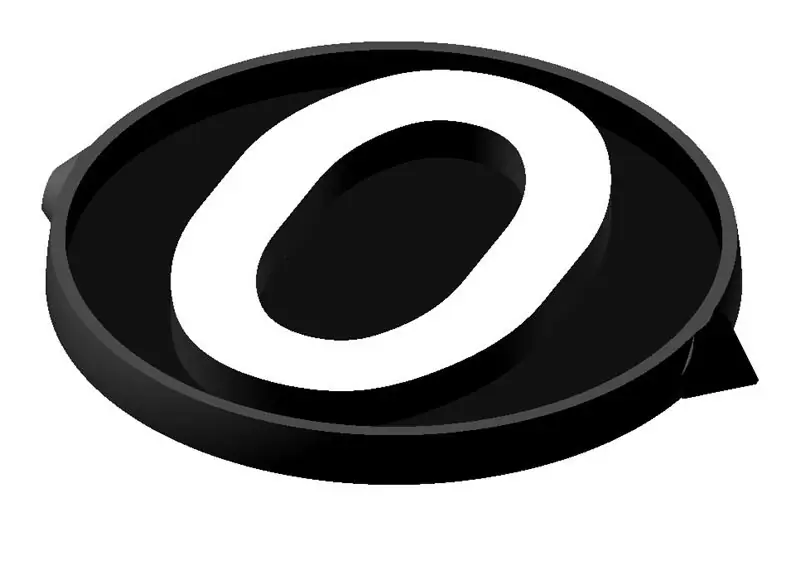

Semua desain bagian cetak 3D tersedia secara bebas sebagai Thing 3225678 di Thingiverse. Dapatkan salinan Anda sekarang … kami akan menunggu ….
Ah, kembali begitu cepat? Oke. "Bit" sebenarnya dalam qubit adalah bagian sederhana yang dicetak dalam dua bagian karena lebih mudah untuk menangani pengelasan dua bagian bersama-sama daripada menggunakan penyangga untuk mencetak huruf timbul di kedua sisi satu bagian.
Saya merekomendasikan mencetak ini dalam warna yang kontras dengan bagian luar qubit -- hitam, misalnya. Dalam versi kami, kami mencetak 0,5mm atas putih untuk memberikan kontras, tetapi itu membutuhkan perubahan filamen. Jika Anda lebih suka tidak melakukannya, Anda selalu dapat mengecat permukaan "1" dan "0". Kedua bagian ini mencetak tanpa bentang dan karenanya tanpa penyangga. Kami menggunakan pengisian 25% dan tinggi ekstrusi 0,25 mm.
Langkah 4: Bagian Cetak 3D: Bagian Luar
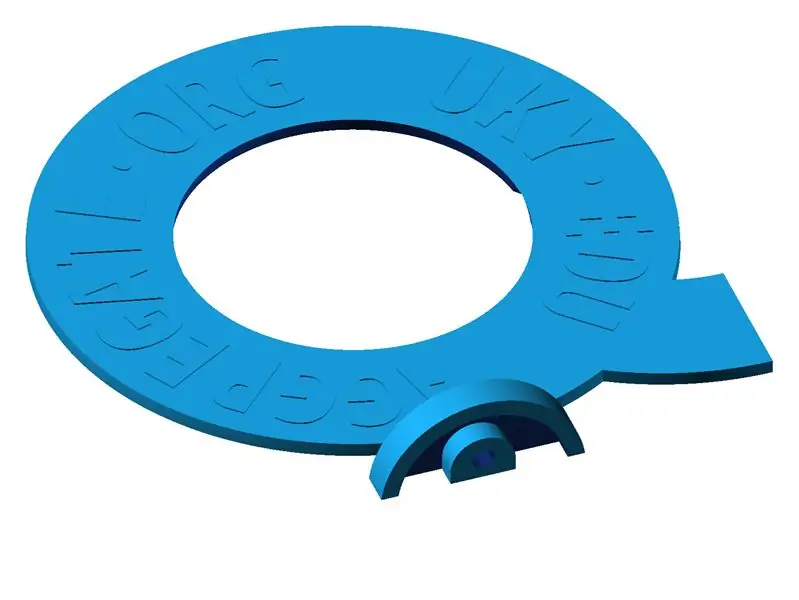

Bagian luar setiap qubit sedikit lebih rumit. Pertama, potongan-potongan ini berukuran besar dan rata, sehingga banyak mengangkat dari tempat tidur cetak Anda. Saya biasanya mencetak pada kaca panas, tetapi ini membutuhkan tongkat ekstra untuk mencetak pada pita pelukis biru panas untuk menghindari lengkungan. Sekali lagi, isi 25% dan tinggi lapisan 0,25 mm harus lebih dari cukup.
Bagian ini juga sama-sama memiliki bentang. Rongga yang menahan servo memiliki bentang di kedua sisi dan sangat penting bahwa dimensi rongga ini benar -- sehingga perlu dicetak dengan penyangga. Saluran perutean kabel hanya ada di sisi belakang yang lebih tebal, dan dibuat untuk menghindari bentang apa pun kecuali sedikit di bagian paling bawah. Bagian dalam alas pada kedua bagian secara teknis memiliki bentang yang tidak didukung untuk lekukan bagian dalam alas, tetapi tidak masalah jika bagian cetakan itu sedikit melorot, jadi Anda tidak memerlukan penyangga di sana.
Sekali lagi, pilihan warna yang kontras dengan bagian dalam akan membuat "Q" qubit lebih terlihat. Meskipun kami mencetak bagian depan dengan bagian "AGGREGATE. ORG" dan "UKY. EDU" dalam PLA putih pada latar belakang PLA biru, Anda mungkin menemukan tampilan kontras yang lebih rendah dengan memiliki warna tubuh yang lebih menarik. Kami menghargai Anda meninggalkannya di sana untuk mengingatkan pemirsa dari mana desain itu berasal, tetapi tidak perlu meneriakkan URL ini secara visual.
Setelah bagian-bagian ini dicetak, lepaskan semua bahan pendukung dan pastikan servo pas dengan kedua bagian yang disatukan. Jika tidak cocok, lanjutkan untuk memilih bahan pendukung. Ini pas cukup ketat, tetapi harus memungkinkan kedua bagian didorong bersama-sama. Perhatikan bahwa dengan sengaja tidak ada struktur pelurusan pada cetakan karena bahkan sedikit lengkungan akan menyebabkannya mencegah perakitan.
Langkah 5: Pasang Bagian Dalam

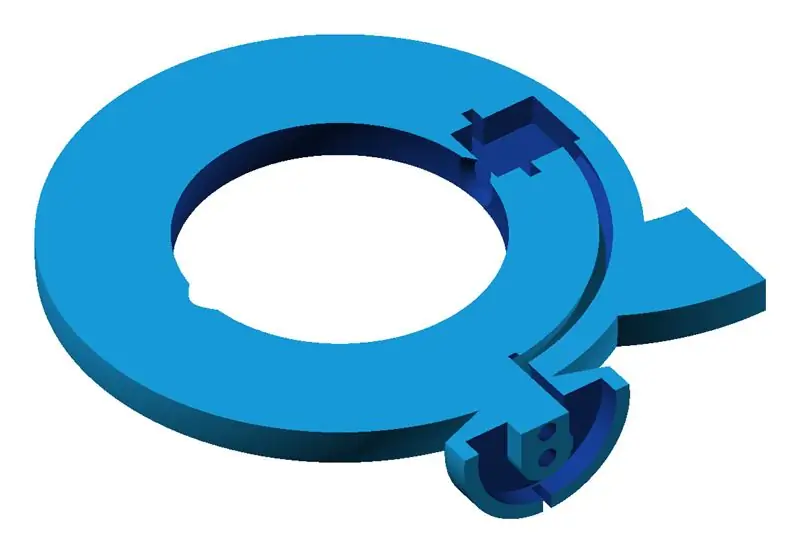
Ambil dua bagian dalam dan sejajarkan mereka dari belakang ke belakang sehingga poros lancip di sebelah kiri "1" sejajar dengan poros lancip di "0." Anda dapat menahannya untuk sementara dengan selotip 2 sisi jika diinginkan, tetapi kuncinya adalah menggunakan besi solder panas untuk mengelasnya.
Cukup untuk mengelas di mana ujung-ujungnya menyatu. Lakukan ini dengan terlebih dahulu memaku pengelasan dengan menggunakan besi solder untuk menyeret PLA bersama-sama melintasi tepi antara dua bagian di beberapa titik. Setelah bagian-bagiannya disatukan, jalankan besi solder di sekitar jahitan untuk membuat las permanen. Kedua bagian harus membuat bagian yang ditunjukkan pada gambar di atas.
Anda dapat memeriksa kecocokan bagian yang dilas ini dengan memasukkannya ke bagian luar belakang. Anda perlu memiringkannya sedikit untuk mendapatkan poros runcing ke sisi yang tidak memiliki rongga servo, tetapi begitu masuk, ia harus berputar dengan bebas.
Langkah 6: Arahkan Servo dan Atur Klakson

Agar ini berfungsi, kita perlu memiliki korespondensi langsung yang diketahui antara kontrol servo dan posisi rotasi servo. Setiap servo memiliki lebar pulsa minimum dan maksimum yang akan ditanggapinya. Anda harus menemukannya secara empiris untuk servo Anda, karena kami mengandalkan gerakan 180 derajat penuh dan produsen yang berbeda menghasilkan SG90 dengan nilai yang sedikit berbeda (sebenarnya, mereka juga memiliki ukuran yang sedikit berbeda, tetapi mereka harus cukup dekat untuk sesuai dengan ruang yang diizinkan). Sebut saja lebar pulsa terpendek "0" dan terpanjang "1".
Ambil salah satu tanduk yang disertakan dengan servo Anda dan potong sayapnya menggunakan pemotong kawat atau alat lain yang sesuai -- seperti yang terlihat pada foto di atas. Pitch gigi yang sangat halus pada servo sangat sulit untuk dicetak 3D, jadi kami akan menggunakan pusat salah satu tanduk servo untuk itu. Pasang klakson servo yang telah dipotong pada salah satu servo. Sekarang pasang servo, atur ke posisi "1" dan biarkan di posisi itu.
Anda mungkin memperhatikan bahwa poros non-runcing memiliki rongga silinder di dalamnya yang kira-kira seukuran kepala roda gigi pada servo Anda - dan agak lebih kecil dari diameter pusat tanduk yang dipangkas. Ambil besi solder panas dan putar perlahan di dalam lubang di poros dan juga di sekitar bagian luar pusat tanduk yang dipangkas; Anda juga tidak mencoba untuk meleleh, tetapi hanya untuk membuatnya lunak. Selanjutnya, sambil memegang servo, dorong pusat klakson lurus ke dalam lubang di poros dengan servo pada posisi yang seharusnya "1" -- dengan bagian dalam menunjukkan "1" saat servo diposisikan seperti saat beristirahat di rongga di bagian belakang luar.
Anda akan melihat PLA terlipat dengan sendirinya sedikit saat Anda mendorong klakson yang dipotong ke dalam, menciptakan koneksi yang sangat kuat ke klakson. Biarkan ikatan sedikit dingin dan kemudian tarik keluar servo. Klakson sekarang harus mengikat bagian dengan cukup baik sehingga servo dapat dengan bebas memutar bagian tanpa permainan yang signifikan.
Langkah 7: Merakit Setiap Qubit
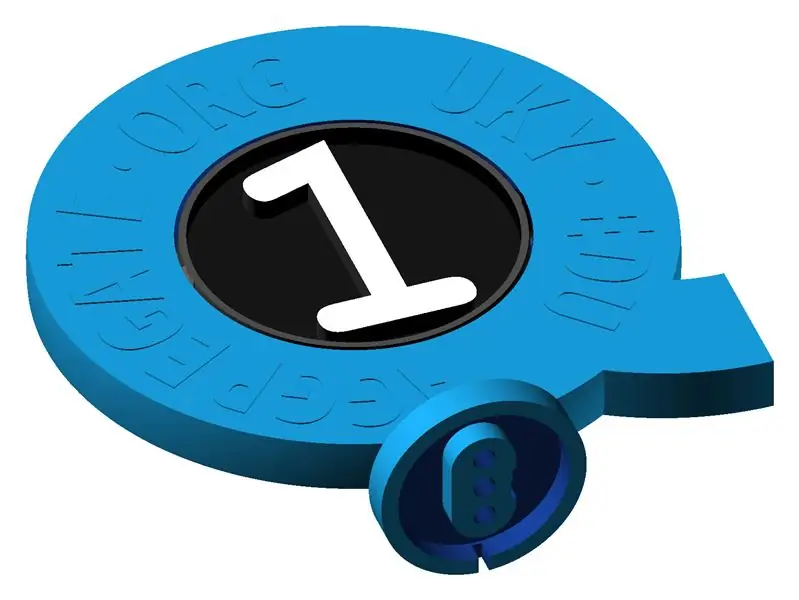

Sekarang Anda siap untuk membangun qubit. Tempatkan bagian belakang luar pada permukaan yang rata (misalnya meja) sehingga rongga servo menghadap ke atas dan dudukan tergantung di tepi permukaan sehingga bagian belakang luar duduk rata. Sekarang ambil servo dan bagian dalam yang terpasang klakson dan masukkan ke bagian luar belakang. Tekan kabel dari servo ke saluran untuk itu.
Setelah semua dudukan rata, letakkan bagian luar depan di atas rakitan. Hubungkan servo dan operasikan sambil memegang rakitan bersama-sama untuk memastikan tidak ada yang mengikat atau tidak sejajar. Sekarang gunakan pita VHB atau gunakan besi solder untuk mengelas bagian depan dan belakang luar bersama-sama.
Ulangi langkah-langkah ini untuk setiap qubit.
Langkah 8: Pemasangan

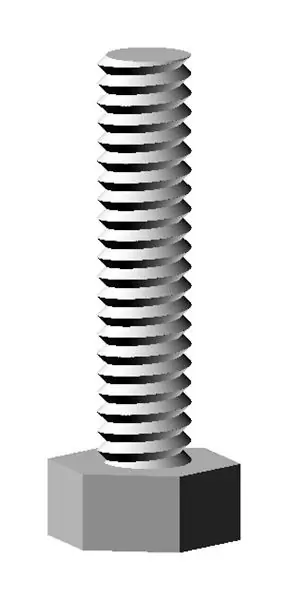
Basis kecil dari setiap qubit memiliki potongan di bagian belakang yang memungkinkan Anda untuk menjalankan kabel servo keluar dari belakang untuk terhubung ke pengontrol Anda, dan alasnya cukup lebar untuk setiap qubit menjadi stabil dengan sendirinya, sehingga Anda dapat dengan mudah meletakkan kabel ekstensi pada setiap servo dan menjalankannya tersebar di meja atau permukaan datar lainnya. Namun, itu akan menunjukkan kabel yang menghubungkan mereka….
Saya merasa melihat kabel merusak ilusi aksi seram di kejauhan, jadi saya lebih suka menyembunyikan kabel sepenuhnya. Untuk melakukan itu, yang kita butuhkan hanyalah platform pemasangan dengan lubang di bawah setiap qubit yang cukup besar untuk dilewati konektor kabel servo. Tentu saja, kami ingin setiap qubit tetap berada di tempatnya, jadi ada tiga lubang yang disadap 1/4-20 di dasarnya. Tujuannya adalah untuk menggunakan yang di tengah, tetapi yang lain dapat digunakan untuk membuat segalanya lebih aman atau jika utas tengah dilucuti karena terlalu kencang. Jadi, satu mengebor dua lubang yang berjarak dekat di dasar untuk setiap qubit: satu untuk melewati ulir sekrup 1/4-20, yang lain untuk melewati konektor kabel servo.
Karena kayu 3/4" paling umum, Anda mungkin ingin menggunakannya untuk bagian atas alas -- seperti yang saya lakukan. Dalam hal ini, Anda memerlukan sekrup atau baut 1/4-20 kira-kira 1,25" panjang. Anda dapat membelinya di toko perangkat keras mana pun dengan biaya sekitar $1 untuk enam. Atau, Anda dapat mencetaknya secara 3D… tetapi saya sarankan untuk mencetaknya satu per satu jika Anda mencetaknya karena itu meminimalkan cacat pada ulir sekrup yang halus.
Jelas, dimensi dudukan tidak penting, tetapi mereka akan menentukan panjang kabel ekstensi yang Anda perlukan. KREQC dilakukan sebagai dua baris tiga qubit terutama sehingga dudukan akan muat dalam koper jinjing, begitulah cara kami membawanya ke pameran penelitian IEEE/ACM SC18 kami.
Langkah 9: Merek Itu



Sebagai langkah terakhir, jangan lupa untuk memberi label komputer kuantum Anda!
Kami mencetak 3D papan nama berwarna hitam di atas emas, yang kemudian dipasang di bagian depan kayu alasnya. Jangan ragu untuk memberi label milik Anda dengan cara lain, seperti pencetakan 2D dari gambar pelat nama PDF terlampir dengan printer laser atau inkjet. Juga tidak ada salahnya untuk memberi label pada setiap qubit dengan posisinya, terutama jika Anda terlalu kreatif tentang bagaimana Anda mengatur qubit di pangkalan.
Anda mungkin juga senang membagikan gantungan kunci qubit yang dicetak 3D; mereka tidak terjerat juga tidak bermotor, tetapi mereka berputar bebas saat Anda meniupnya dan membuat pengingat yang bagus untuk dibawa pulang dari demonstrasi KREQC.
Direkomendasikan:
Cara Mengirim File Besar Dari Komputer ke Komputer: 6 Langkah

Cara Mengirim File Besar Dari Komputer ke Komputer: Ukuran file terus bertambah seiring kemajuan teknologi. Jika Anda berkecimpung dalam bidang kreatif, seperti desain atau modeling, atau hanya hobi, mentransfer file besar bisa jadi merepotkan. Sebagian besar layanan email membatasi ukuran lampiran maksimum hingga sekitar 25
Cara Membongkar Komputer Dengan Langkah Mudah dan Gambar: 13 Langkah (dengan Gambar)

Cara Membongkar Komputer Dengan Langkah Mudah dan Gambar: Ini adalah instruksi tentang cara membongkar PC. Sebagian besar komponen dasar bersifat modular dan mudah dilepas. Namun penting bahwa Anda diatur tentang hal itu. Ini akan membantu Anda agar tidak kehilangan bagian, dan juga dalam membuat
Menggunakan PSP Sebagai Joystick Komputer dan Kemudian Mengontrol Komputer Anda Dengan PSP: 5 Langkah (dengan Gambar)

Menggunakan PSP Sebagai Joystick Komputer dan Kemudian Mengontrol Komputer Anda Dengan PSP: Anda dapat melakukan banyak hal keren dengan homebrew PSP, dan dalam instruksi ini saya cam akan mengajari Anda cara menggunakan PSP sebagai joystick untuk bermain game, tetapi ada juga sebuah program yang memungkinkan Anda menggunakan joystick sebagai mouse. Berikut materinya
Bernapaslah Kehidupan Baru Ke Keyboard Komputer 5 Langkah Lama: 5 Langkah (dengan Gambar)

Bernapaslah Kehidupan Baru Ke dalam Keyboard Komputer 5 Din yang Lebih Lama: Hai, ini adalah instruksi pertama saya. Setelah menyelesaikannya, saya menyadari betapa sulit dan memakan waktu membuat sesuatu seperti ini. Jadi terima kasih kepada semua orang di luar sana yang bersedia melalui semua kesulitan untuk berbagi pengetahuan Anda dengan orang lain
Gunakan SSH dan XMing untuk Menampilkan Program X Dari Komputer Linux di Komputer Windows: 6 Langkah

Menggunakan SSH dan XMing untuk Menampilkan Program X Dari Komputer Linux di Komputer Windows: Jika Anda menggunakan Linux di kantor, dan Windows di rumah, atau sebaliknya, Anda mungkin terkadang perlu masuk ke komputer di lokasi lain , dan menjalankan program. Nah, Anda dapat menginstal X Server, dan mengaktifkan SSH Tunneling dengan SSH Client Anda, dan satu
